
Requisitos del sistema: PC con Windows® 10 o más reciente
En este artículo te mostramos qué hacer si tu Formula Wheel Add-On Ferrari SF1000 Edition no enciende.
/! Atención.
El método de reactivación sólo se aplica si su Ferrari SF1000 no recibe energía (la pantalla LCD no se enciende y los LED no se encienden).
/! Te pedimos que primero realices una prueba de tu Ferrari SF1000 y de tu base siguiendo nuestro artículo:
- Mi Ferrari SF1000 no enciende
1. Asegúrate de haber instalado el controlador "PC - DRIVERS FORCE FEEDBACK" más reciente en el PC:
Si es necesario, encontrarás el controlador para tu dispositivo en nuestro sitio web, en la sección “Controladores”:
Formula Wheel Add-On Ferrari SF1000 Edition
Ten en cuenta: El controlador es el mismo que el de las bases de volantes de carreras FFB Thrustmaster.
Reinicia el ordenador para completar la instalación.
2. Prepara tu Formula Wheel Add-On Ferrari SF1000 Edition para la conexión
Importante: El Formula Wheel Add-On Ferrari SF1000 Edition debe desconectarse de la base de tu volante de carreras.
Desatornilla y retira las levas secuenciales en la parte posterior del Formula Wheel Add-On Ferrari SF1000 Edition.
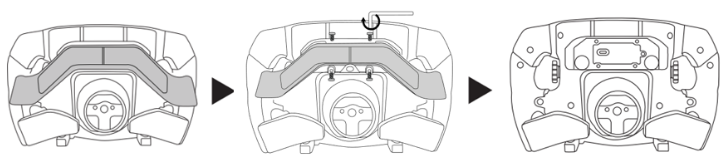
Conecta el cable USB al puerto USB-C del Formula Wheel Add-On Ferrari SF1000 Edition.
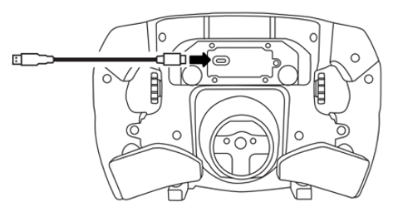
¡Espera antes de conectar el Ferrari SF1000 al PC!
3. Prensa y manten los botones 10- y 1+

4. Conecta su Ferrari SF1000 a un puerto USB de la PC manteniendo presionados los botones 10- y 1+
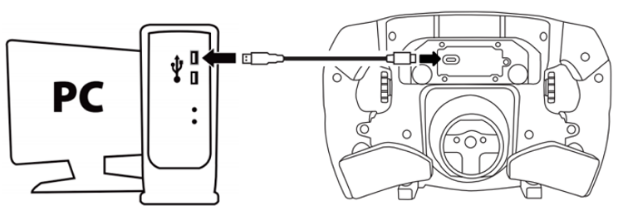
Cuando el Ferrari SF1000 esté conectado al PC, espera dos segundos y luego suelta los botones 10- y 1+
Los LED rojo y naranja del Ferrari SF1000 se encienden.

Si los LED rojo y naranja no se encienden, desenchufa el Ferrari SF1000 y comienza nuevamente presionando firmemente los botones 10- y 1+.
También puedes probar con otro puerto USB en tu PC.
5. Inicia la aplicación de actualización de firmware
Haz clic en el campo de lupa de búsqueda de Windows (ubicado en la barra de tareas del PC), escribe "Firmware Update" y luego haz clic para iniciar la aplicación.
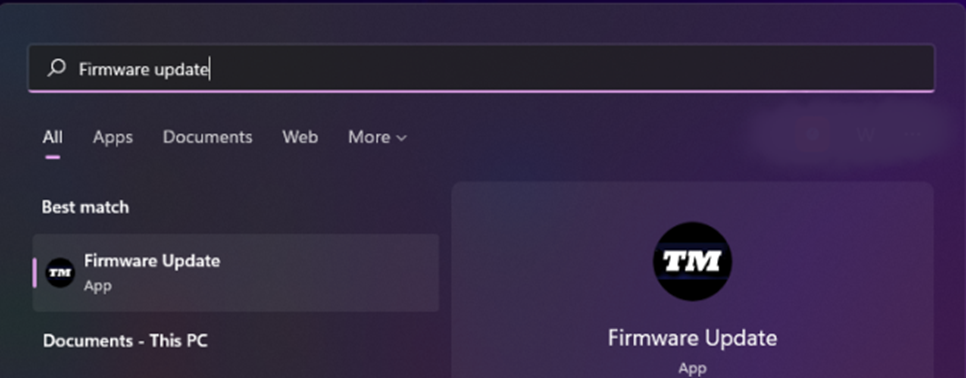
La ventana "Thrustmaster – Firmware Updater" aparece en pantalla
- Device muestra el Ferrari SF1000 en modo [Boot]
- Firmware muestra la versión de firmware que se aplicará al dispositivo
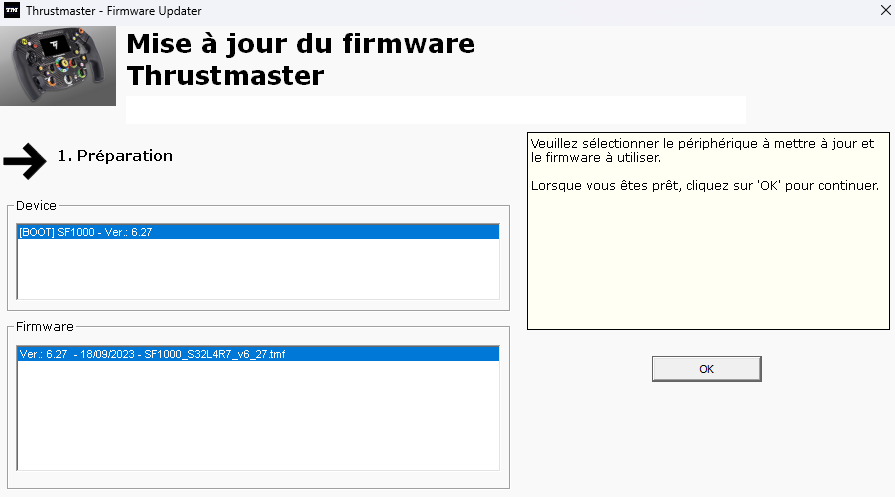
6. Haz clic en OK para realizar la actualización del firmware
Espera a que se cargue el firmware y NO DESCONECTES los conectores USB del Formula Wheel Add-On Ferrari SF1000 Edition ni de la PC.
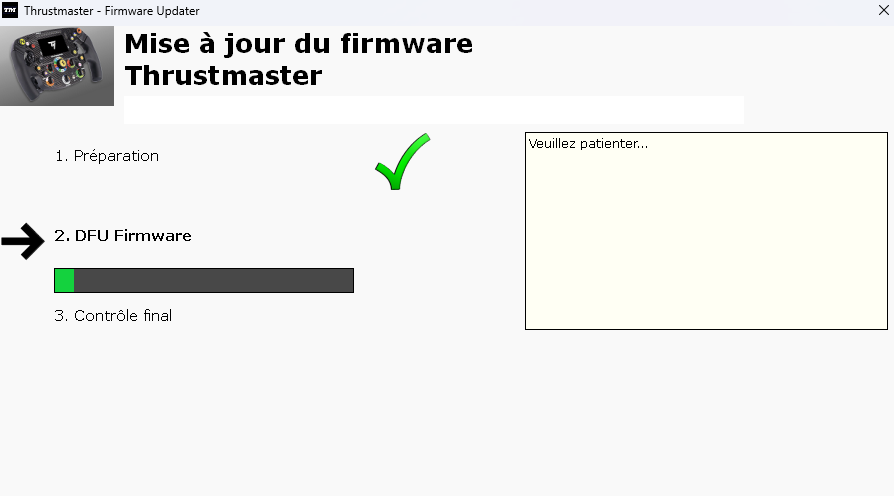
A continuación, tal y como indica el mensaje del Firmware Updater, desconecta y vuelve a conectar el conector USB del Formula Wheel Add-On Ferrari SF1000 Edition para validar el procedimiento.
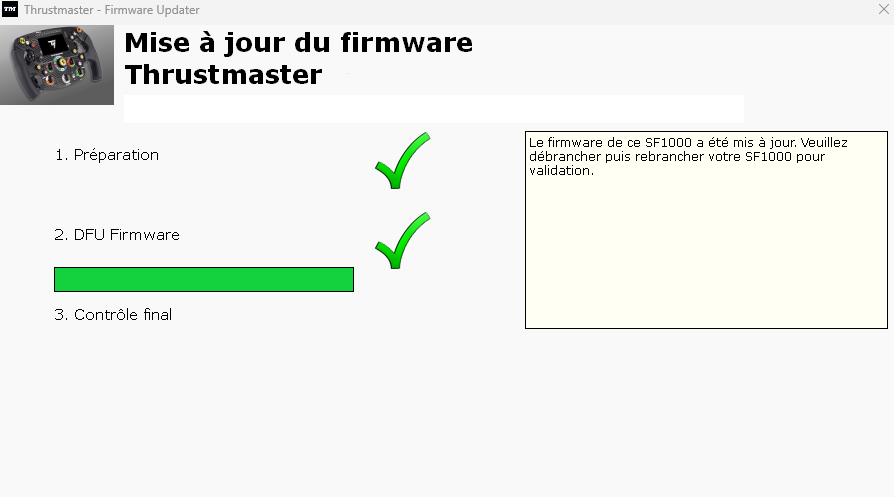
l.
El programa de actualización del firmware te indicará si el procedimiento se completó correctamente.
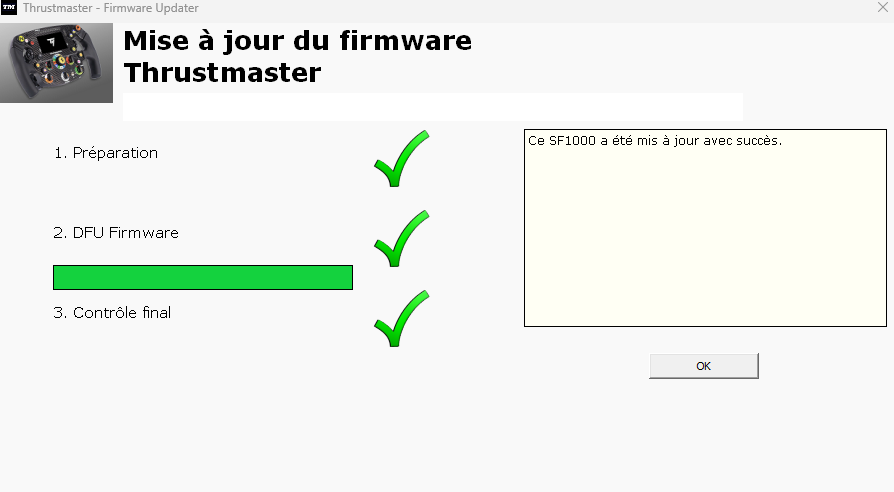
Los LED se encienden nuevamente.
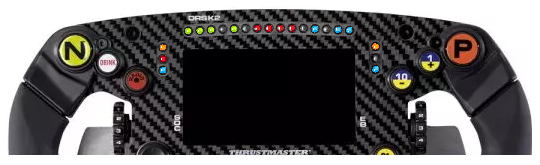
Nota: algunos LED permanecen apagados, esto es normal.
7. Se completa el método de reactivación
Haz clic en OK y luego cierra el Firmware updater.
Importante:
Si tu Formula Wheel Add-On Ferrari SF1000 Edition no se detecta a pesar de este procedimiento, si los LED no se encienden como se indica, intenta el procedimiento nuevamente si es posible desde otra PC con Windows® 10 o más reciente, prueba también con varios puertos USB. .
Si el comportamiento de tu Formula Wheel Add-On Ferrari SF1000 Edition persiste, contacta con el Soporte Técnico de Thrustmaster.
 Español
Español  English
English 中文 (中国)
中文 (中国)